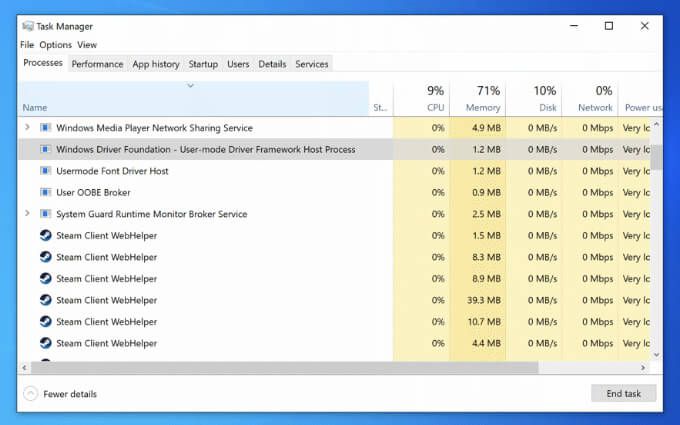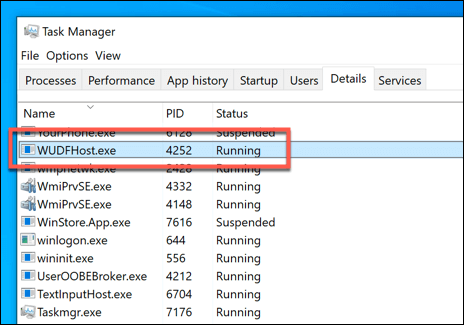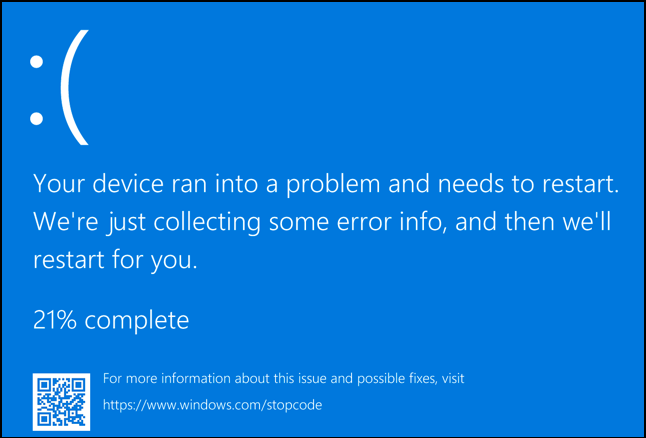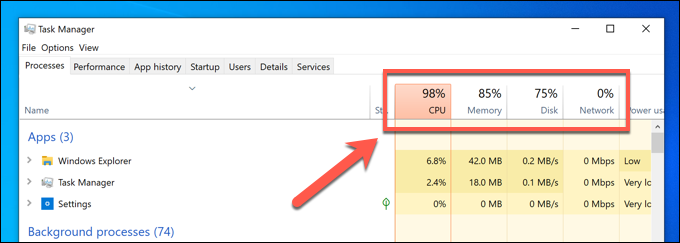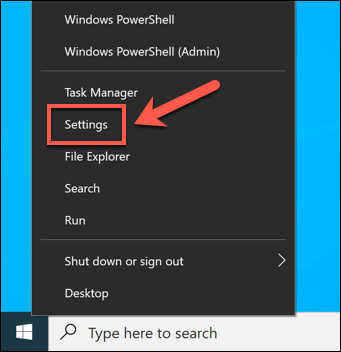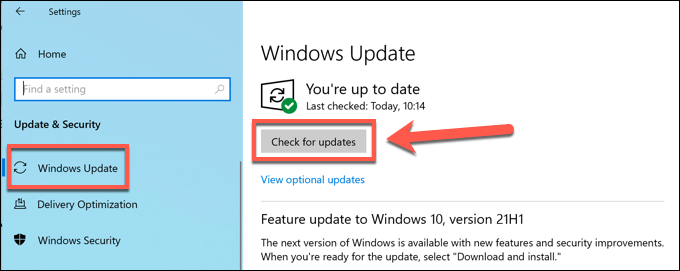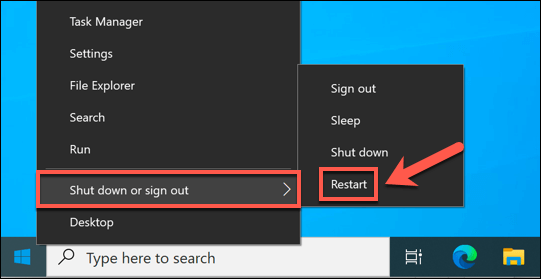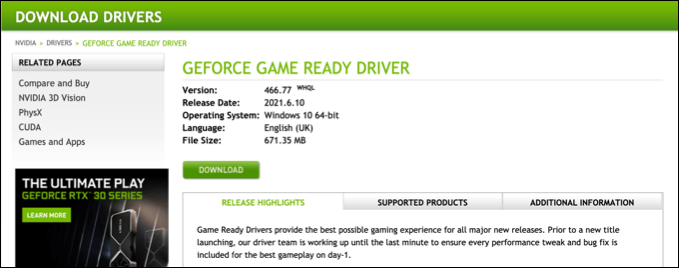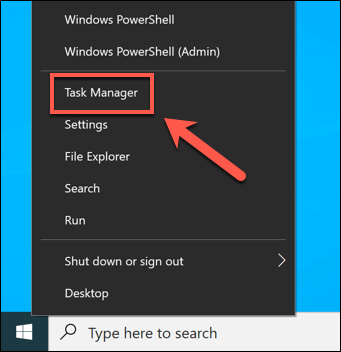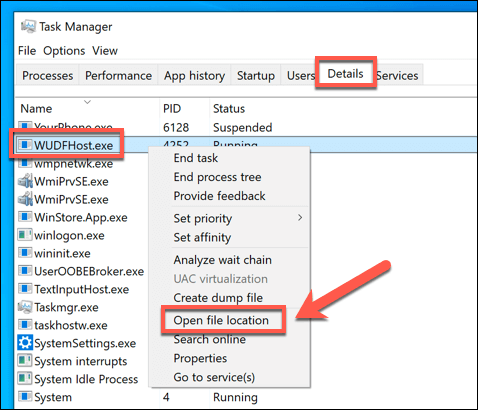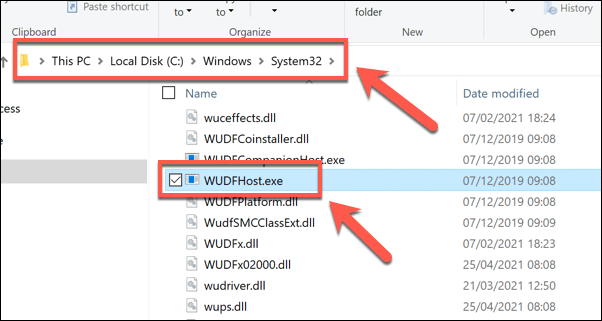家 ウィンドウズ10 wudfhost.exeとは何ですか?それは安全ですか?
wudfhost.exeとは何ですか?それは安全ですか?
Windows PCの起動は、見た目ほど簡単ではありません。デスクトップ環境からネットワーク接続に至るまで、何百ものサービスとシステムプロセスが実行され、表示および使用する重要なコンポーネントが読み込まれます。 Windowsがこれを実行できるようにするには、csrss.exe などの重要なシステムプロセスがいくつか必要です。
あまり知られていないが重要なシステムプロセスの1つは、重要なwudfhost.exeです。 Windows PCがデバイスドライバーをロードするのに役立つコンポーネント。これにより、アプリとサービスがハードウェアを制御およびインターフェイスできるようになります。 wudfhost.exeとそのトラブルシューティング方法について詳しく知りたい場合は、このガイドが役立ちます。
Windows10でのWudfhost.exeとは? wudfhost.exe プロセス(または、フルネームを付けるには、Windowsユーザーモードドライバーフレームワークホスト プロセス) )は、WindowsPCで実行される最も重要なシステムプロセスの1つです。
これは、Windowsハードウェアドライバー がインターフェイスするために必要な構造を形成する多数のライブラリおよびコンポーネントの一部として動作します。グラフィックカード、システムメモリ、CPUなどの低レベルのハードウェアコンポーネント。システムのセキュリティを危険にさらすことなく、これらのコンポーネントに安全にアクセスできます。
また、WindowsがキーボードなどのUSBデバイスやウェブカメラ 。 Wudfhost.exe自体は、低特権の非管理アクセスを使用してこれらのドライバーの一部をロードし、Windowsおよびサードパーティのアプリやサービスによるこれらのハードウェアコンポーネントへの安全なアクセスを可能にします。
wudfhost.exeがないと、PCドライバーが勝ちました。動作しません。ドライバーもハードウェアへのアクセスもありません。ハードウェアアクセスも、動作中のPCもありません。この理由だけで、wudfhost.exeはWindowsPCが機能するために重要です。予期せず停止すると、PCがクラッシュし、ストップコードクリティカルプロセスがBSODで終了しました などのブルースクリーンエラーが発生する可能性があります。
Wudfhost.exeは安全ですか? 重要なWindowsプロセスとして、正規のwudfhost.exeプロセスは完全に安全に実行できます。それを「ハイジャック」しようとしたり、別のプロセスで置き換えようとしたりする可能性はほとんどありません。結局のところ、wudfhost.exeのようなプロセスは、PCの基本的な操作に必要であり、通常はWindows自体によって十分に保護されています。
ただし、それが不可能というわけではありません。たとえば、wudfhost.exeプロセスが破損している場合、またはマルウェアに感染 の場合、カーネルセキュリティチェックの失敗BSOD が発生する可能性があります。通常、これはMicrosoftDefenderまたは別のサードパーティのウイルス対策またはマルウェア対策ソリューションを使用して確認できます。
wudfhost.exeプロセスが安全に実行できることを絶対に確認したい場合(およびすでにPCをスキャンしてマルウェアを検出しました )、以下のセクションのいずれかの手順を使用して、タスクマネージャーを使用してプロセスが本物かどうかを確認できます。
停止または無効化しても安全ですかWudfhost.exeプロセス? タスクマネージャーでwudfhost.exeプロセスを手動で終了する場合、ブルースクリーンは発生しませんが、システムが不安定になる可能性があります。 。これは重要なシステムプロセスであるため、プロセスを終了しようとすると、Windowsのドライバが読み込まれなくなり、いつでもPCがクラッシュする可能性があります。
ただし、Windowsがプロセスをリロードするだけの可能性が高くなります。あなたはそれを止めることができますが、ほんの少しだけです。 Windowsは、ドライバーをロードしてコンポーネントとインターフェイスするためにwufhost.exeを必要とするため、タスクマネージャーでプロセスを一時的に中断して停止することはできますが、完全に無効にすることはできません。
明確にするために-これは、Windowsがクラッシュして動作を停止する原因となるため、長期的にwudfhost.exeプロセスを無効にすることはできず、絶対に試みるべきではないことを意味します。唯一の例外は、まれですが、本物のプロセスではないときに別のプロセスがこのプロセスになりすましている場合です。
一部の種類の既知のマルウェアは、実行する重要なプロセスになりすまそうとします。明白な光景。これはWindows10 PCでますますまれになっていますが、可能性を軽視しないでください。以下の手順を使用して、これが当てはまるかどうかを確認してください。
Wudfhost.exeの高CPUとその他のシステムリソースの問題 CPU、メモリ、またはその他のシステムリソースの使用量が多いWudfhost.exeが表示されている場合は、PCに問題があることを示している可能性があります。トラブルシューティングが必要になります。
WindowsUser-Mode Driver Framework Hostプロセスは、実行するのに大量のリソースを必要としないはずです。ほとんどの場合、デバイスを接続するとき(USBポートなど)、またはアプリやサービスが特定のハードウェアコンポーネントにアクセスするときにのみ、リソースの使用状況を登録する必要があります。
ただし、特定のアプリやサービスがハードウェアに頻繁にまたは過度にアクセスすると、タスクマネージャーでCPUまたはメモリの使用量が急増する可能性があります。また、wudfhost.exeプロセスがドライバーをロードしてWindowsをハードウェアとインターフェイスさせるため、ハードウェアドライバー自体が古くなっているか、構成が間違っていることが原因である可能性もあります。
変更を加える前にシステムでは、問題が発生する直前に新しいハードウェアをインストールまたは接続したかどうかを検討してください。行った場合は、コンポーネントを削除して(可能な場合)、問題の原因がそのハードウェア自体であるかどうかを確認します。
これが原因でない場合は、8WindowsUpdateおよびデバイスメーカーのWebサイトを使用します。新しいシステムアップデートには追加の安定性修正が含まれている可能性があるため、この機会に新しいシステムアップデートを確認できます。
WindowsUpdateを使用してシステムとドライバーのアップデートを確認する方法 利用可能なWindowsシステムとドライバーの更新を確認するには、[スタート]メニューを右クリックし、[設定 ]を選択します。
設定 メニューで、更新とセキュリティ >WindowsUpdate を選択します。 Windowsは、システムまたはドライバーの更新の可能性を自動的にスキャンする必要がありますが、そうでない場合は、更新の確認 を選択して自動的にスキャンします。 アップデートのインストール を選択して、利用可能なアップデートが自動的に開始されない場合はインストールします。Windowsが必要な更新をダウンロードしてインストールできるようにします。プロセスが完了したら、PCを再起動して新しいドライバーをロードします。これをすばやく行うには、[スタート]メニューを右クリックし、[シャットダウンまたはサインアウト >再起動 ]を選択します。
製造元からのドライバー更新の確認 すべてのドライバー更新がWindowsUpdateシステムからすぐに利用できるわけではありません。新しいドライバーは通常、リリースから数か月後に表示されるため、Microsoftは、より広範なリリースの前にドライバーの安定性を最初にテストする機会が与えられます。
ただし、これにより、最先端のハードウェア用の最新のドライバーをインストールする機能が制限されます。たとえば、新品のグラフィックカードを取り付けました を使用している場合、新しいゲームをサポートし、安定性が向上するようにドライバをアップグレードする必要がある場合があります。
たとえば、NVIDIAグラフィックカードを使用している場合、 NVIDIA Webサイトにアクセスし、最新のドライバーを手動でダウンロードしてPCにインストールすることにより、NVIDIAドライバーを更新する する必要があります。
これは、ウェブカメラやグラフィックタブレットなどのUSB接続デバイスなど、最近インストールしたすべてのハードウェアに適用されます。製造元が発行したドライバーはWindowsUpdateバージョンと同じである可能性がありますが、新しい場合は、安定性が向上し、wudfhost.exeのCPUとRAMの高さの問題を防ぐことができます。
Wudfhostかどうかの確認。 exeは正当です まれになっていますが、一部のマルウェアはwudfhost.exeなどの正規のプロセスに感染(または代わりに実行)しようとします。実行中のwudfhost.exeプロセスがマルウェアのチェック 以降の正当なシステムプロセスであるかどうか疑問に思っている場合は、タスクマネージャーを使用してファイルの場所を追跡できます。
これを行うには、[スタート]メニュー(またはタスクバー)を右クリックし、コンテキストメニューから[タスクマネージャー ]を選択して、タスクマネージャーを開きます。
タスクマネージャー ウィンドウで、[詳細]タブを選択し、リストされているwudfhost.exe プロセスを探します(現在実行中の場合)。見つかったら、プロセスを右クリックして、ファイルの場所を開く を選択します。 Windowsは、実行中のwudfhost.exeプロセスの場所にファイルエクスプローラーを開きます。このファイルは、PCのC:\ Windows \ System32 フォルダーにあります。この場所にない場合、ファイルは本物ではありません。
実行中のwudfhost.exeプロセスがSystem32フォルダーにない場合は、それは問題ですが、まだ慌てる必要はありません。 マルウェアを削除します が不可能で、重要なファイルにシステムバックアップが実施されている があると仮定すると、マルウェアを削除して許可するためにWindowsを以前のポイントに復元する する必要がある場合があります。 PCの使用を安全に再開できます。
復元ポイントがなく、マルウェアを削除できない場合は、Windowsのワイプと再インストール を考慮して確認する必要があります。感染は取り除かれます。これにより、ファイルやセキュリティを危険にさらすことなく、Windowsを再び使用できるようになります。
Windowsオペレーティングシステムをよりよく理解する このガイドが示すように、 Windows User-Mode Driver Framework Host(wudfhost.exe)プロセスが実行されている場合は、慌てる必要はありません。これはWindowsで最も重要なプロセスの1つであり、ntosknrl.exe の次に重要であるため、実行しないとWindowsPCが機能しません。
wudfhost.exeまたはその他のシステムファイルで問題が発生した場合は、いくつかの一般的なトラブルシューティング手順に従うことを忘れないでください。問題が発生した場合はシステムファイルをすばやく修復する 、問題がより深刻な場合はWindowsの工場出荷時のリセット を検討し、ファイルをワイプしてデフォルトの構成に復元する必要があります。 。
<!-AIコンテンツ終了1->
関連記事: